word文章小标题快速设置成一样字体的2个小方法
发布时间:2016-12-23 来源:查字典编辑
摘要:Word是大家常用的办公软件,但Word中有些快速处理文档的小技巧你是否熟知呢?今天,小编就跟大家分享2个快速将文章小标题设置成一样字体的小...
Word是大家常用的办公软件,但Word中有些快速处理文档的小技巧你是否熟知呢?今天,小编就跟大家分享2个快速将文章小标题设置成一样字体的小方法,一起来看看吧。
步骤
第一种方法。
首先,
我们打开一篇文档。

选择一个小标题,设置字号,
如果你想换字体当然也可以换字体
设置完点击”格式刷“
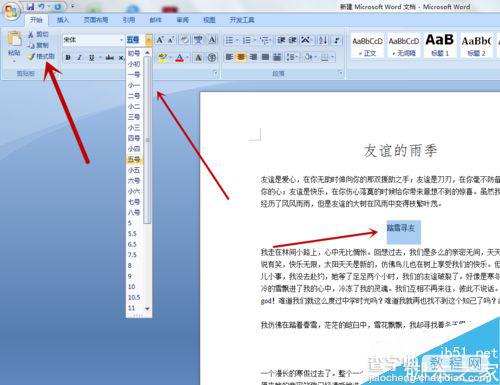
点击”格式刷“,然后你会发现鼠标变成了”小刷子“
这时候你把“小刷子”放在小标题上,点击一下,
小标题就变得跟第一个标题的字体一样了。
就这么简单,哈哈,是不是很有趣?
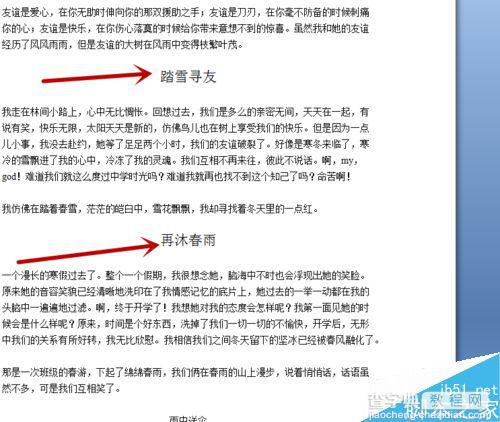
介绍第二种方法啦
比第一种更简单哦。
按住“Ctrl"键,就可以选择全部的小标题啦,
然后在设置字体和字号。
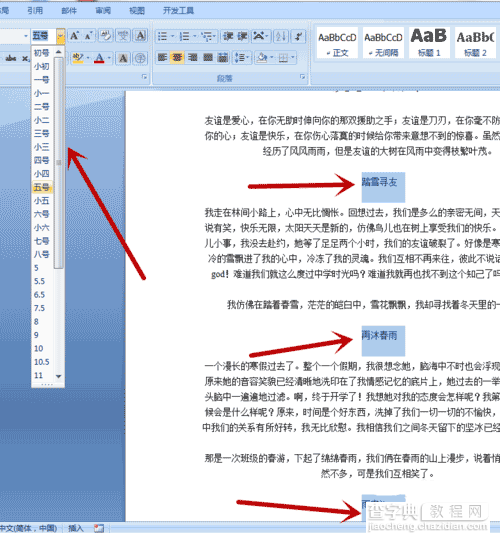
这种方法也是很容易操作。
这就完成了。超简单。
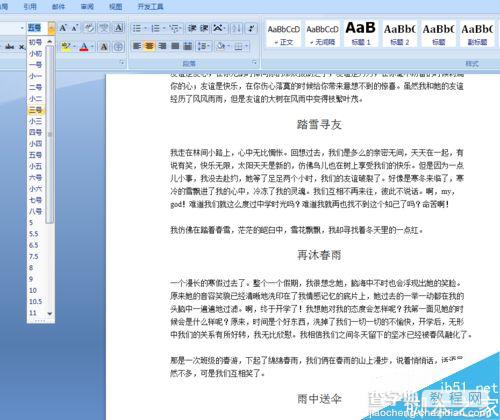
以上就是word文章小标题快速设置成一样字体的2个小方法介绍,操作很简单的,大家按照上面步骤进行操作即可,希望能对大家有所帮助!


